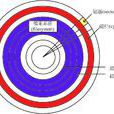定義,原因,硬碟大小,類型,非DOS分區,主分區,擴展分區,移動硬碟分區,製作啟動盤,檢測硬碟,修復硬碟邏輯壞道,修復硬碟物理壞道,分區格式,FAT16,FAT32,NTFS,exFAT,linux,Ext2,Ext3,Linux swap,VFAT,Ext4,已用空間,整數算法,硬碟分區,選擇選單,實戰分區,
定義
分區從實質上說就是對硬碟的一種格式化。當我們創建分區時,就已經設定好了硬碟的各項物理
參數,指定了硬碟主
引導記錄(即Master Boot Record,一般簡稱為MBR)和
引導記錄
備份的存放位置。而對於
檔案系統以及其他
作業系統管理硬碟所需要的信息則是通過之後的高級格式化,即Format命令來實現。
安裝作業系統和
軟體之前,首先需要對硬碟進行分區和格式化,然後才能使用硬碟保存各種信息。許多人都會認為既然是分區就一定要把硬碟劃分成好幾個部分,其實我們完全可以只創建一個分區使用全部或部分的硬碟空間。不過,不論我們劃分了多少個分區,也不論使用的是
SCSI硬碟還是
IDE硬碟,都必須把硬碟的
主分區設定為
活動分區,這樣才能夠通過硬碟啟動系統。
原因
1、當系統需要還原時,整個C糟也就是
系統盤都被
格式化掉,如果資料都存在系統盤裡就會全部灰飛煙滅。
3、不同類型的資料裝相應的盤,分門別類,自己好找。
4、
硬碟分區之後,簇的大小也會變小。簇是指可分配的用來保存檔案的最小
磁碟空間,
作業系統規定一個簇中只能放置一個檔案的內容,因此檔案所占用的空間,只能是簇的整數倍;而如果檔案實際大小小於一簇,它也要占一簇的空間。所以,簇越小,保存信息的效率就越高。
硬碟大小
如何計算?
平時我們在給
硬碟分區時,分區大小一般是按 1024M=1G 來設定的,但是這樣分出來的分區大小往往不是我們想要的一個整數.比如,我們想把 C 盤分為 10G,於是分區時填入大小:10240M.但是分區完畢顯示卻是 9.XXG.這是什麼原因呢?
原因在於我們的計算公式有問題:不能簡單的按1024M=1G 來設定,正確的計算公式是:
(N-1)*4+1024*N
式中N為想要的大小,單位GB,最終計算結果單位為MB.例如想要分出2GB的分區,則公式為:
(2-1)*4+1024*2=2052MB.
這樣可以分出一個整數大小的分區了
如何查看?
1、Window xp系統
我的電腦-點擊所要查看的硬碟-滑鼠右鍵-屬性
類型
硬碟分區之後,會形成3種形式的分區狀態;即主分區、擴展分區和
非DOS分區。
非DOS分區
在硬碟中非DOS分區(Non-DOS Partition)是一種特殊的分區形式,它是將硬碟中的一塊區域單獨劃分出來供另一個
作業系統使用,對
主分區的作業系統來講,是一塊被劃分出去的
存儲空間。只有非DOS分區的
作業系統才能管理和使用這塊
存儲區域。
主分區
主分區則是一個比較單純的分區,通常位於
硬碟的最前面一塊區域中,構成邏輯C
磁碟。其中的主
引導程式是它的一部分,此段程式主要用於檢測硬碟分區的正確性,並確定
活動分區,負責把引導權移交給活動分區的DOS或其他作業系統。此段
程式損壞將無法從硬碟引導,但從軟碟機或
光碟機引導之後可對硬碟進行讀寫。
擴展分區
而
擴展分區的概念是比較複雜的,極容易造成硬碟分區與邏輯磁碟混淆;
分區表的第四個位元組為分區類型值,正常的可
引導的大於32mb的基本DOS分區值為06,擴展的DOS分區值是05。如果把基本DOS分區類型改為05則無法啟動系統 ,並且不能讀寫其中的數據。
如果把06改為DOS不識別的類型如efh,則DOS認為該分區不是DOS分區,當然無法讀寫。很多人利用此類型值實現單個分區的加密技術,恢復原來的正確類型值即可使該分區恢復正常。
移動硬碟分區
製作啟動盤
運行下載的程式,在軟碟機中插入一張軟碟,然後運行該程式,在程式主界面中單擊“創建工具盤”按鈕,即可生成一張用來檢測硬碟壞道的工具盤。
注意:該軟體暫時還只能在軟碟上生成工具盤,因此使用的前提必需有軟碟機。
檢測硬碟
啟動電腦,按下Del鍵進入BIOS設定,在“Advanced BIOS Features”中將“First Boot Device”選項設定為Floppy,第一啟動盤改為軟碟機,保存BIOS設定後,重新啟動電腦。然後使用剛才創建的工具盤引導系統,啟動後會自動執行程式。 如果系統中只安裝了一個硬碟,則將游標定位到“硬碟全面檢測”選項上,然後按回車開始對硬碟進行全面掃描。當掃描結束後,可以看到相關的壞道信息。
如果系統中安裝了多塊硬碟,則可以在主界面中選擇“硬碟高級檢測”選項,進入高級檢測畫面後,首先在“起始位置”處輸入“0”,按回車後,然後在“結束位置”處輸入“100”,按回車後在“當前硬碟”處輸入要檢測的硬碟序號,例如檢測第2塊硬碟則輸入“2”,回車即開始檢測。
修復硬碟邏輯壞道
對於硬碟而言,邏輯壞道的修復是比較簡單的,而當通過軟體檢測到硬碟出現壞道後,首先也得將壞道當作邏輯壞道處理,如果壞道依然存在,再通過修復物理壞道的方法來進行修復。
修復硬碟物理壞道
對於物理壞道而言,普通用戶根本無法修復,我們惟一可以做的就是利用一些磁碟軟體將其單獨分為一個區並隱藏起來,讓磁頭不再去讀它,這樣可在一定程度上延長硬碟使用壽命。需要特彆強調的是,使用有壞道的硬碟時,一定要時刻做好數據備份工作,因為硬碟上出現了一個壞道之後,更多的壞道會接踵而來。
分區格式
FAT16
但是FAT16分區格式有一個最大的缺點,那就是硬碟的實際利用效率低。因為在DOS和 Windows 系統中,
磁碟檔案的分配是以簇為單位的,一個簇只分配給一個檔案使用,不管這個檔案占用整個簇容量的多少。而且每簇的大小由硬碟分區的大小來決定,分區越大,簇就越大。例如1GB的硬碟若只分一個區,那么簇的大小是32KB,也就是說,即使一個檔案只有1
位元組長,存儲時也要占32KB的硬碟空間,剩餘的空間便全部閒置在那裡,這樣就導致了磁碟空間的極大浪費。FAT16支持的分區越大,磁碟上每個簇的容量也越大,造成的浪費也越大。所以隨著當前主流硬碟的容量越來越大,這種缺點變得越來越突出。為了克服FAT16的這個弱點,
微軟公司在 Windows 97 作業系統中推出了一種全新的磁碟分區格式FAT32。
FAT32
這種格式採用32位的檔案分配表,使其對磁碟的管理能力大大增強,突破了FAT16對每一個分區的容量只有2GB的限制,運用FAT32的分區格式後,用戶可以將一個大硬碟定義成一個分區,而不必分為幾個分區使用,大大方便了對硬碟的管理工作。而且,FAT32還具有一個最大的優點是:在一個不超過8GB的分區中,FAT32分區格式的每個簇容量都固定為4KB,與FAT16相比,可以大大地減少硬碟空間的浪費,提高了硬碟利用效率,但是,FAT32的單個檔案不能超過4G。
支持這一磁碟分區格式的作業系統有Windows 97/98/2000/XP/Vista/7/8等。但是,這種分區格式也有它的缺點,首先是採用FAT32格式分區的磁碟,由於檔案分配表的擴大,運行速度比採用FAT16格式分區的硬碟要慢;另外,由於DOS系統和某些早期的
套用軟體不支持這種分區格式,所以採用這種分區格式後,就無法再使用老的
DOS作業系統和某些舊的套用軟體了。
NTFS
NTFS是一種新興的
磁碟格式,早期在 Windows NT
網路作業系統中常用,但隨著安全性的提高,在 Windows Vista和 Windows 7作業系統中也開始使用這種格式,並且在 Windows Vista 和 Windows 7 中只能使用NTFS格式作為系統分區格式。其顯著的優點是安全性和穩定性極其出色,在使用中不易產生
檔案碎片,對硬碟的空間利用及
軟體的運行速度都有好處。而且單個檔案可以超過4G。它能對用戶的操作進行記錄,通過對用戶
許可權進行非常嚴格的限制,使每個用戶只能按照系統賦予的許可權進行操作,充分保護了網路系統與數據的安全。
exFAT
exFAT(全稱Extended File Allocation Table File System,擴展FAT,即擴展檔案分配表)是Microsoft在Windows Embeded 6.0(包括
Windows CE 6.0、Windows Mobile)中引入的一種適合於快閃記憶體的
檔案系統。對於快閃記憶體,
NTFS檔案系統過於複雜,exFAT更為適用。
相對FAT檔案系統,exFAT有如下好處:
·增強了桌上型電腦與移動設備的互操作能力
·單檔案大小最大可達16EB(2,305,843,009,213,693,952位元組,就是16M個TB,1TB=1024G)
·簇大小可高達32MB
·同一目錄下最大檔案數可達65 536個
採用該檔案系統的快閃記憶體盤不支持Windows Vista ReadyBoost。Windows Vista SP1支持該檔案系統。
請注意:exFAT只是一個折中的方案,只為隨身碟而生。
需要嚴格注意的是,這種分區只有Vista、Win7、Win8等系統支持,其他系統不能使用,xp可以通過替換驅動檔案的方式支持此格式,但是只能讀寫,不能格式化。
linux
Ext2
Ext2是GNU/Linux系統中標準的檔案系統。這是Linux中使用最多的一種檔案系統,它是專門為Linux設計的,擁有極快的速度和極小的CPU占用率。Ext2既可以用於標準的塊設備(如硬碟),也被套用在
軟碟等移動存儲設備上。
Ext3
Ext3是Ext2的下一代,也就是保有Ext2的格式之下再加上日誌功能。Ext3是一種
日誌式檔案系統(Journal File System),最大的特點是:它會將整個
磁碟的寫入動作完整的記錄在磁碟的某個區域上,以便有需要時回溯追蹤。當在某個過程中斷時,系統可以根據這些記錄直接回溯並重整被中斷的部分,重整速度相當快。該分區格式被廣泛套用在Linux系統中。
Linux swap
它是Linux中一種專門用於
交換分區的swap檔案系統。Linux是使用這一整個分區作為交換空間。一般這個swap格式的交換分區是主記憶體的2倍。在記憶體不夠時,Linux會將部分數據寫到交換分區上。
VFAT
VFAT叫
長檔案名稱系統,這是一個與Windows系統兼容的Linux
檔案系統,支持長檔案名稱,可以作為Windows與Linux交換檔案的分區。
Ext4
Ext4是一種針對
ext3系統的擴展
日誌式檔案系統,是專門為 Linux 開發的原始的擴展檔案系統(ext 或 extfs)的第四版。 Linux kernel 自 2.6.28 開始正式支持新的檔案系統 Ext4。 Ext4 是 Ext3 的改進版,修改了 Ext3 中部分重要的
數據結構,而不僅僅像 Ext3 對 Ext2 那樣,只是增加了一個日誌功能而已。Ext4 可以提供更佳的性能和可靠性,還有更為豐富的功能。
已用空間
當
硬碟剛分好區之後,每個分區會有60多M的已用空間(我是在自己的WDC WD6401AALS-00L3B2上發現的,我不知道別的品牌別的型號的硬碟是否也是這個規律,所以若有不符還請大家批評),這到底有什麼規律呢?
經本人研究歸納如下:
n GB
硬碟已用空間 為 (67571712 + 32768 * n)
位元組± 1024位元組
【其中67571712 = 2^26 + 2^18 + 2^17 + 2^16 + 2^12】
即 (64.44140625 + 0.03125 * n) MB ± 102.4 B(誤差很小,幾乎忽略不計)
以下數據均為過剩值(計算機分區1G=1024M)
(也就是說當n<17G時 65M)
( 18G<n<49G 66M)
( 50G<n<81G 67M)
( 82G<n<113G 68M)
( 114G<n<145G 69M)
( 146G<n<177G 70M)
( 178G<n<209G 71M)
( 210G<n<241G 72M)
( 242G<n<273G 73M)
( 274G<n<305G 74M)
整數算法
對於FAT32格式:
應分配MB數=(分區GB數-1)×4+1024×分區GB數
也就是說,如果你要在FAT32格式的硬碟上分出一個10 GB的硬碟,那么:
你應該分配的MB數=(10-1)×4+1024×10=10276 MB
這樣你就可以得到整數的10 GB分區了。
對於NTFS格式:
512byte x 255 x 63=8225280bytes =7.84423828125 MB
如果要分10 GB,那么要10x1024 MB=10240 MB
需要
柱面數為10240÷7.84423828125=1305.416744475568004979769685652
取整數既為1306個柱面
應分MB數為1306x7.84423828125=10244.5751953125 MB
不管小數點後面幾位都進1,也就是10245 MB,系統也就認為是10.00 GB了。
分區大小(GB) | FAT32(MB) | NTFS(MB) |
5 | 5136 | 5123 |
10 | 10276 | 10245 |
15 | 15416 | 15367 |
20 | 20556 | 20482 |
25 | 25696 | 25604 |
30 | 30836 | 30726 |
35 | 35976 | 35841 |
40 | 41116 | 40963 |
45 | 46256 | 46085 |
50 | 51396 | 51208 |
55 | 56536 | 56322 |
60 | 61676 | 61444 |
65 | 66816 | 66567 |
70 | 71956 | 71681 |
75 | 77096 | 76803 |
80 | 82236 | 81926 |
85 | 87376 | 87048 |
90 | 92516 | 92162 |
95 | 97656 | 97285 |
100 | 102796 | 102407 |
110 GB = 112644 MB
120 GB = 122888 MB
130 GB = 133125 MB
140 GB = 143362 MB
150 GB = 153606 MB
160 GB = 163843 MB
170 GB = 174088 MB
180 GB = 184324 MB
190 GB = 194561 MB
200 GB = 204806 MB
硬碟分區
選擇選單
1.Easy Disk installation
硬碟自動分區選項,這是為DM提供硬碟自動分區選項。選擇後,DM會根據
硬碟容量自動進行分區操作。這個功能比較適合初計算機初級用戶使用。
小提示:採用自動分區,系統就不會提示用戶對硬碟進行分區,只能按默認的方式進行。不建議選擇此項。
2.Advanced Options
高級選項,此選項為DM提供的手動分區選項。選擇後會出現一個二級子選單:
手動分區 二級子選單
二級子選單共有三個選項,這三個選項的功能分別是:Advanced Disk Installation(
硬碟分區高級選項);Maintenance Options(維護);Upgrade Disk Manager(修改升級硬碟
驅動程式ONTRACKD.SYS,以及識別大容量硬碟)。
實戰分區
1.選擇Advanced Disk Installation選項,DM會自動搜尋硬碟。搜尋完畢後,系統會詢問你使用哪一種分區格式。
2.選擇分區:由於要自己設定各分區大小,所以前兩個自動分區的選項不予考慮,直接選擇Option(C)Define your own,手動對硬碟進行分區。
3.設定各分區大小:首先輸入
主分區的大小,然後依次輸入各
邏輯分區的大小(請注意,它與
Fdisk不同的是,這裡沒有建立
擴展分區選項)。完成分區後,選擇“Save and Continue”選項,此後,連續“確定”兩次保存設定結果。如果對哪一個分區容量不滿意,可以按Del鍵刪除分區後,重新建立分區。
4.完成格式化分區
保存分區信息後,按下“Alt+C”
組合鍵繼續操作,系統會提示是否對硬碟的各分區進行
快速格式化,選擇“Y”對各分區進行快速格式化操作。
所有操作完成後,系統會提示重新啟動計算機(只有在重啟後,設定才會生效)。
【提示】:請注意,在格式化工作完成後,請等待系統提示重啟時再重啟計算機。否則可能會出現分區無效,甚至分區丟失的嚴重後果。
解決辦法
第一步:首先進入“
控制臺”並切換到經典視圖,找到“
管理工具”,雙擊打開,再雙擊打開“本地安全策略”,單擊“本地策略”前面的加號,再單擊“安全選項”,在右面視窗中找到“網路訪問:本地帳戶的共享和安全模式”項,然後將其後面的安全設定“僅來賓-
本地用戶以來賓身份認證”改為“經典-本地用戶以自己的身份認證”。
第二步:打開“
我的電腦”,在
RAW格式的分區上點右鍵,單擊
屬性,在彈出的屬性對話框中找“安全”標籤,將“組或用戶名稱:”列表框中的
亂碼刪掉,然後添加本機的用戶即可。
【提示】:如果右擊分區,在彈出的屬性對話框中沒有“安全”標籤的話,可打開“我的電腦”,依次點擊“工具”-“
資料夾選項”-“查看”,將“使用簡單檔案共享(推薦)”前面的對勾取消即可。
硬碟分區打不開的解決方法:
1、右擊“
我的電腦”-“管理”-“
磁碟管理”,在右邊視窗上能找到你電腦的所有分區。
2、右鍵單擊我們需要合併的分區,然後在彈出的視窗中選擇“刪除邏輯驅動器”,接著在彈出的警告視窗中選擇“是”選項。
3、接著就會看到剛剛刪除的分區變成黑色。
4、右擊這些黑色的分區,單擊新建,自定義好你的分區容量,勾選“NTFS格式”和“快速
格式化”,點擊下一步即可恢復我們原來的
硬碟空間。